Tidak terasa, perkembangan teknologi dunia kini sudah mencapai era keemasannya. Perkembangan tidak hanya dirasakan pada kecanggihannya, tapi juga sistemnya yang lebih tersusun dan berbasis rapi, serta user friendly. Salah satu yang kita rasakan kecanggihan dalam era abad ini adalah kemajuan teknologi Komputer dan Operating System (OS) yang sangat pesat.
Kali ini, saya akan membahas Cara mendualisme Desktop menjadi dua OS. Ya, sekarang kita perhitungkan saja, OS yang paling terkenal zaman sekarang adalah windows® 8, tetapi yang paling banyak pemakainya adalah Windows® 7. Jadi, saya akan membahas kedua OS itu, dan mengatur kedua OS tersebut dalam satu tampilan desktop.
Sebagai catatan, disini saya hanya akan membahas tampilan desktop. Dan sebenarnya bukan OS nya. Jika anda ingin menjalankan dua OS dalam satu PC, itu perlu langkah-langkah yang lama, rumit, dan panjang. Dan Disini, saya akan mendualisme Desktop Windows® 7, menjadi Windows® 7 dan Windows® 8 menggunakan Software Rainmeter.
Memang, beberapa bulan lalu saya pernah membahas artikel tentang mencicipi Fitur Windows 8 menggunakan Rainmeter+Omnimo. tetapi, pada kali ini saya akan membahasnya secara lengkap dan terperinci.
Sebelum menuju ke TKP, perhatikan dulu struktur Desktop di bawah.
Lihat, Desktop diatas terlihat menarik dengan dua Desktop campuran. Mari, langsung saja ke TKP.
- Jika anda benar-benar ingin mempunyai tampilan seperti contoh desktop diatas, anda harus download terlebih dahulu Software Rainmeter dan Omnimo disini.
- Setelah mendownload, install Rainmeter terlebih dahulu, kemudian jalankan file omnimo yang berekstensi .rmskin
- Jika sudah selesai mengintall omnimo, nanti akan muncul tampilan seperti ini. klik gambar panah
- Setelah itu anda akan dihadapkan ke pilihan bahasa. Silahkan pilih bahasa Indonesia untuk mempermudah pengerjaan anda.
- Kemudian, pilih tampilan yang anda inginkan. Anda dapat memilih tampilan Windows Phone 7, Windows 8, atau halaman kosong untuk diedit sendiri. Untuk Windows 8, klik screen bagian tengah. Setelah mengklik, anda disuruh memilih resousi desktop PC anda. pilih yang sesuai
- Anda akan di hadapkan dengan desktop pertama seperti gambar di bawah.
- Anda dapat mengedit desktop anda dengan menambahkan panel, efek panel, tulisan, tema, dan apapun yang anda inginkan pada tab sebelah kanan dengan mengklik tanda ' + '.
- Penjelasan Tab:
Panel-Panel: Untuk menambahkan panel shortcut windows 8 pada desktop anda.Teks: Untuk mempercantik desktop anda dengan berbagai tulisan yang dapat anda dekorasi sendiri.Ekstra: menambahkan panel atau teks tambahan.Tema dan Pengaturan: Mengatur tampilan Desktop Windows 8 anda.
Catatan akhir: Untuk mengganti perintah dan tulisan shortcut panel anda, tekan icon bergambar obeng. anda harus menekan tombol terapkan setiap kali mengganti tulisan sebelum menuju tombol lainnya. Misalnya nda menulis sesuatu pada Fungsi Title, sebelum ke Fungsi Action anda harus menekan tombol terapkan terlebih dahulu untuk menerapkan fungsi yang anda berikan.
Fungsi Title untuk mengganti nama shortcut anda. Fungsi Action untuk mengganti perintah yang anda inginkan. Fungsi Icon untuk mengganti gambar dalam panel anda.
Contohnya saja begini, misalnya saya membuat shortcut manual. Saya mengganti Fungsi title dengan tulisan PES 2013. Kemudian saya mengganti Fungsi Action dengan perintah C:\Program Files\KONAMI\Pro Evolution Soccer 2013\Pes2013.exe .Kemudian saya mengganti Fungsi Icon menjadi C:\Program Files\KONAMI\Pro Evolution Soccer 2012\PESEDIT\img\main\3.jpg .
Maka, shortcut panel yang dihasilkan adalah seperti gambar dibawah.
Mudah bukan. Nah, untuk contoh tampilan akhir lihat tampilan paling atas, dan semoga, artikel ini membantu anda semua.
Salam Pengetahuan yang Menginsirasi.







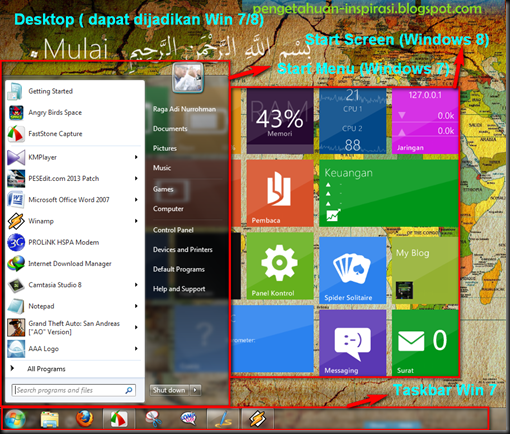

















0 comments:
Post a Comment
Kritik & Saran Anda sangat Saya Butuhkan.. Silahkan berkomentar dengan Bahasa yang Sopan. Komentar tidak boleh mengandung unsur pornografi, atau link hidup. Terima kasih.